鼠标设置
- 分类:教程 回答于: 2015年06月05日 00:00:00
鼠标是大家在电脑使用中要经常用到,对于鼠标设置也并不是很多人都懂的。那么鼠标设置需要鼠标设置吗?那么小编就来跟大家介绍win7鼠标设置技巧。
win7鼠标设置技巧:
1、 首先大家鼠标右键电脑桌面空白处,接着选择“个性化”。

2、 在弹出来的个性化设置界面左边有个“更改鼠标指针”,找到并点击它。

3、 在打开的鼠标属性窗口界面,大家可以选择自己喜欢的鼠标指针方案。

4、 进行鼠标设置样式,大家可以点击下方的浏览按钮,选择系统里面已经存在的鼠标指针样式。选择好后,点击确定就可以了。

5、 在这个鼠标属性里面除了可以进行鼠标指针的鼠标设置外,还能进行鼠标速度快慢设置。大家点击鼠标属性左侧鼠标键,在下面可以看到鼠标双击速度快慢设置。
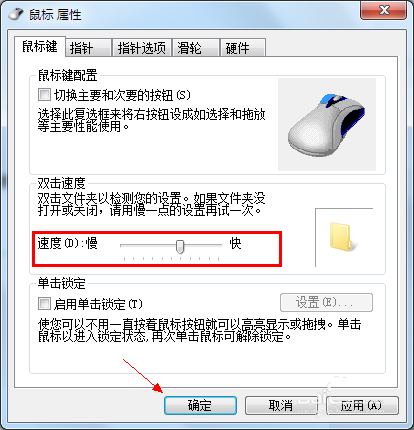
6、 而在鼠标设置的指针选项里面。大家同样鼠标指针移动以及对齐还有可见性方面的鼠标设置。

鼠标设置可以在你的鼠标反应不是很灵敏的情况下进行自己觉得舒适的调整。并且小白一键重装系统里面还提供win7鼠标滚轮 使用小技巧这些教程。
 有用
80
有用
80


 小白系统
小白系统


 1000
1000 1000
1000 1000
1000 1000
1000 1000
1000 1000
1000 1000
1000 1000
1000 1000
1000 1000
1000猜您喜欢
- 电脑重装后文件还能找回吗..2022/01/16
- 《漫画下载指南:安全高效获取正版资源..2024/08/21
- xp系统下重装系统win7详细说明..2016/12/18
- 高效键盘指法技巧,提升打字速度..2024/01/09
- 电脑中毒了,应该怎么办?..2023/12/25
- 分享常见的内存卡数据恢复工具..2022/12/02
相关推荐
- 保护你的QQ密码,防止账号被盗..2023/12/31
- ps抠图怎么操作2024/10/20
- 电脑装系统时出现蓝屏是怎么回事..2021/12/10
- 电脑快捷键使用大全(含Word快捷键)..2015/07/06
- 小米笔记本系统还原的详细教程..2021/06/03
- 笔记本显卡天梯,小编教你笔记本显卡天..2018/05/30




















 关注微信公众号
关注微信公众号





